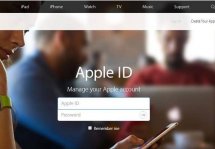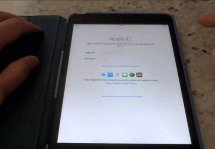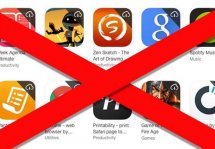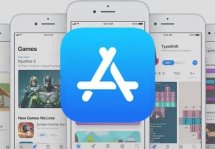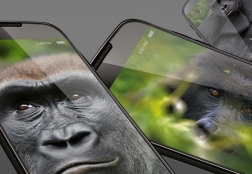Как отвязать карту от App Store: несколько способов
Статьи и Лайфхаки
В дальнейшем многие начинают интересоваться тем, как отвязать карту от App Store – в особенности, если доступ к устройству имеет ребёнок, который может приобрести контент на весьма немалую сумму денег.
Некоторые пользователи также «привязывают» к учётной записи карту с нулевым балансом.
Однако следует знать о том, что даже в этом случае покупки будут совершаться, ну а денежные средства снимут позже. Если же счёт так и не будет пополняться, идентификатор будет заблокирован до того момента, пока его владелец не погасит долг.
Так или иначе, ситуацию легко исправить.
Как можно отвязать карту от App Store

Для этого необходимо зайти в настройки магазина со своего устройства и перейти в Apple ID (для авторизации вводят адрес электронной почты).
Появится окно, в котором выбирают «Просмотреть Apple ID». Следующий шаг – ознакомление с платёжной информацией («Payment Information») и выбор «None» в типе платежа («Payment Type»).
Теперь кредитная карта отключена, и пользователь больше не сможет приобретать приложения.
Вместо этого ему предлагается загружать игры и программы на бесплатной основе. Это также оптимальный вариант для тех, у кого есть дети.
Конечно, только самому владельцу идентификатора Apple решать, нужно ли ему подключать кредитную карту или нет, однако подстраховаться на всякий случай стоит.
Создание аккаунта без карты
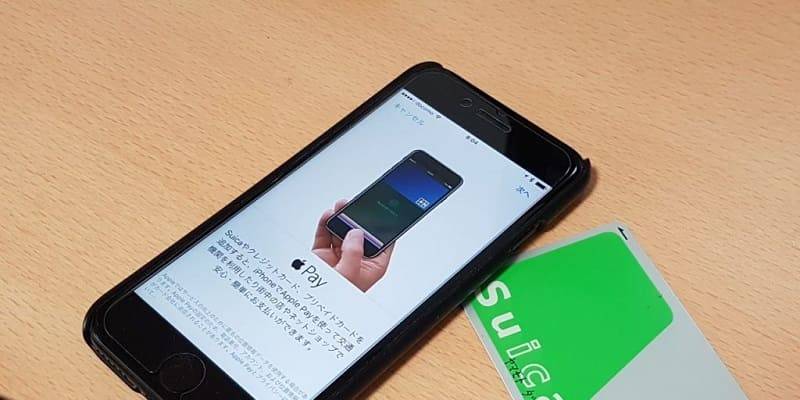
- Если пользователь ещё не создал идентификатор, ему следует заранее узнать о том, как это можно сделать без указания платёжных данных.
- Удобнее всего будет создавать аккаунт на настольном домашнем компьютере. Начнём с того, что на ПК должно быть установлено приложение iTunes.
- Открываем его и ищем справа вверху кнопку «App Store». Находим любое приложение, которое предлагается на бесплатной основе (этот пункт обязателен) и нажимаем кнопку загрузки.
- Появится окно, в котором выбираем «Создать Apple ID».
- Теперь принимаем условия соглашения и заполняем все необходимые персональные сведения, включая адрес электронной почты, дату рождения, ответы на секретные вопросы и так далее.
- Но самое главное – выбрать «None» в разделе с платёжной информацией, то есть «Нет».
- На указанный адрес электронной почты будет отправлено письмо с подтверждением.
- Переходим по ссылке. Теперь идентификатор без привязки к кредитной карте создан.
Подписывайтесь на нас в Telegram и ВКонтакте.

Сергей Семенов, 31 год
Аналитик, журналист, редактор
Настоящий мобильный эксперт! Пишет простым и понятным языком полезные статьи и инструкции мобильной тематики, раздает направо и налево наиполезнейшие советы. Следит за разделом «Статьи и Лайфхаки».
Информация полезна? Расскажите друзьям
Похожие материалы
Анекдот дня
— А у меня телефон, похоже, зэк-рецедивист! — А чо? — Да садится постоянно...
Загрузить ещеПоделиться анекдотом:
Факт дня
Многие современные люди страдают расстройством под названием номофобия – страхом потерять свой мобильный телефон или остаться вдалеке от него.
Больше подробностейПоделиться фактом:
Совет дня
Если ваш смартфон поддерживает NFC, вы можете быстро расплачиваться с его помощью на многих заправочных станциях и заведениях общепита.
А почему?Поделиться советом:
Цитата дня
«Мужчина может вынести все, кроме слез женщины, причина которых — он».
(с) Карел Чапек.Загрузить еще
Поделиться цитатой:
Угадаешь? Тогда ЖМИ!
Советуем глянуть эти материалы
Какое слово закрашено?

мда уж, не угадал!
ого, а ведь верно!
- Женой
- Умнее
- Интереснее
- Красивее
Интересно!